In de iPhone-tips van deze week zetten we de grootste ergernissen van iOS op een rij en laten we zien hoe je ze oplost!
Lees verder na de advertentie.
Steun iPhoned
Je gebruikt een adblocker. Dat vinden we jammer, want advertenties hebben we nodig om onze artikelen gratis aan te bieden. Steun iPhoned door ons aan je whitelist toe te voegen. Alvast bedankt!
Dit zijn de grootste ergernissen in iOS & zo los je ze op
Hoewel elke iOS-versie weer beter is dan de vorige, blijven er ook altijd ergernissen bestaan. Daarnaast komen er ook regelmatig nieuwe ergernissen bij. In de iPhone-tips van deze week behandelen we de grootste ergernissen en laten we zien hoe je ze oplost!
Wil je altijd op de hoogte blijven van de nieuwste tips voor je iPhone? Schrijf je dan in voor onze nieuwsbrief, zodat je iedere week weer nieuwe functies ontdekt!
1. Er verschijnen onverwacht previews van foto’s
We beginnen deze iPhone-tips met foto’s die zomaar ineens opduiken. Denk aan herinneringen aan vakanties bijvoorbeeld. Voor sommige mensen misschien handig, maar het kan ook best irritant zijn wanneer persoonlijke foto’s plotseling in groot formaat op je scherm verschijnen. Al helemaal wanneer ze echt privé, gênant of ongepast zijn.
Deze onverwachte previews verschijnen bijvoorbeeld in de app Foto’s op het tabblad ‘Voor jou’ en ‘Zoek’, maar ook in de widgets van de app. Gelukkig kun je de previews gemakkelijk uitzetten:
- Open de app Instellingen;
- Scrol een stuk naar beneden en tik op ‘Foto’s’;
- Scrol naar beneden en schakel ‘Toon uitgelicht materiaal’ uit.
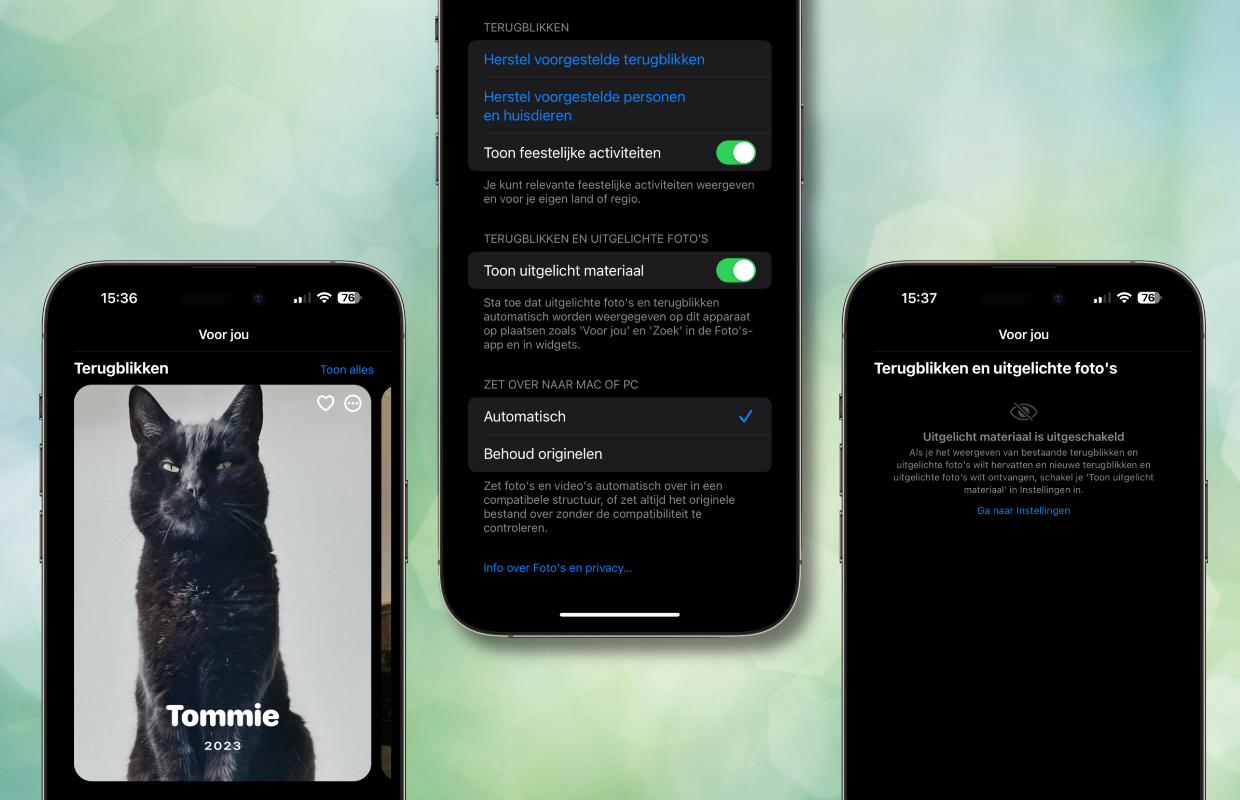
2. ‘Tik op achterkant’-functie start onbedoeld
De functie ‘Tik op achterkant’ bestaat sinds iOS 14. Aanvankelijk leek het leuk, zo’n geheime extra knop op je iPhone. Handig voor de zaklamp! Maar sinds de zaklamp te pas en te onpas wordt ingeschakeld en juist niet aan gaat wanneer jij het wilt, is de lol er wel een beetje vanaf. Zo kun je de functie uitzetten:
- Open de app Instellingen;
- Tik op ‘Toegankelijkheid’ en dan op ‘Aanraken’;
- Scrol naar beneden en tik op ‘Tik op achterkant’;
- Zet hier beide opties op ‘Geen’.
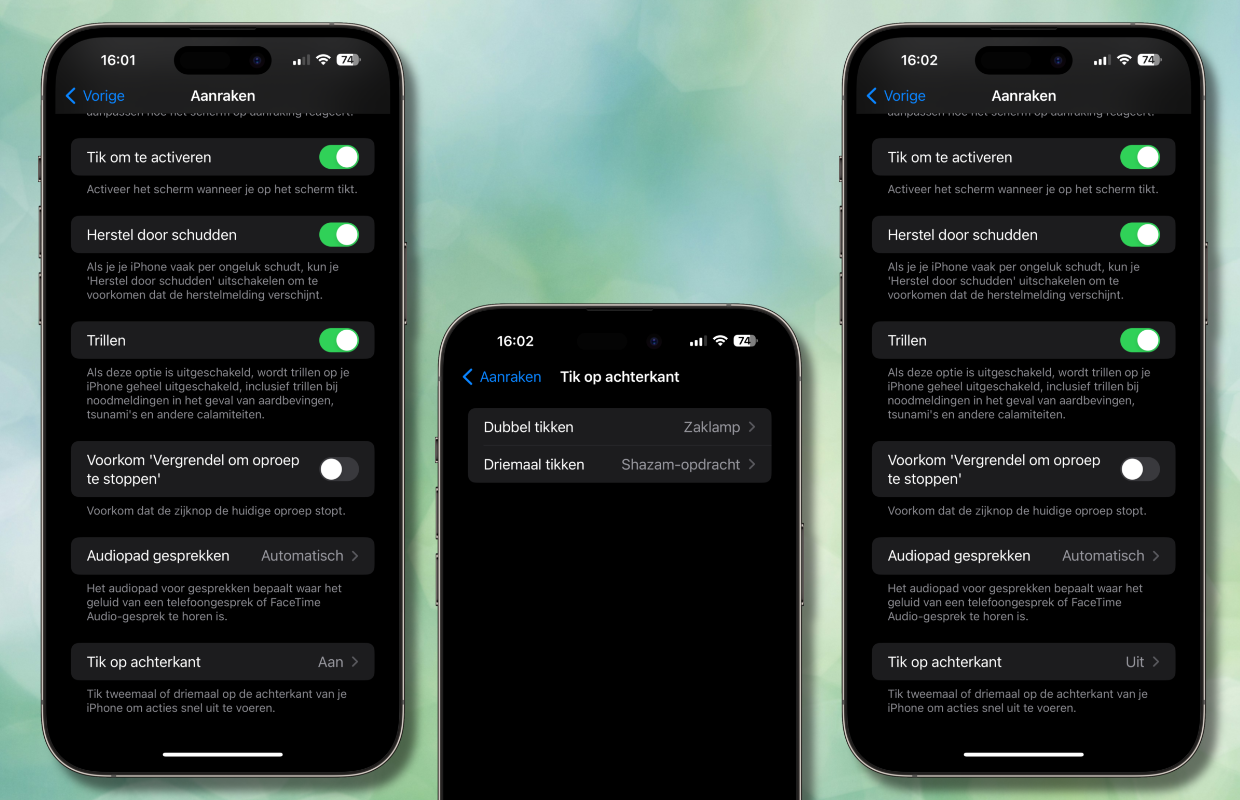
3. Telefoongesprek wordt per ongeluk beëindigd
Nummer drie van deze iPhone-tips is voor de bellers onder ons. De stand-byknop gebruik je waarschijnlijk alleen om snel even het scherm in of uit te schakelen, of om je iPhone te herstarten.
Maar tijdens het bellen kun je de knop gebruiken om het gesprek te beëindigen. Dat doet vrijwel niemand bewust. Maar als het keer op keer per ongeluk gebeurt, is dat behoorlijk irritant. Schakel de optie daarom uit:
- Open de app Instellingen;
- Scrol een stukje naar beneden en tik op ‘Toegankelijkheid’;
- Tik op ‘Aanraken’ en scrol naar beneden;
- Schakel de optie ‘Voorkom ‘Vergrendel om oproep te stoppen” in.
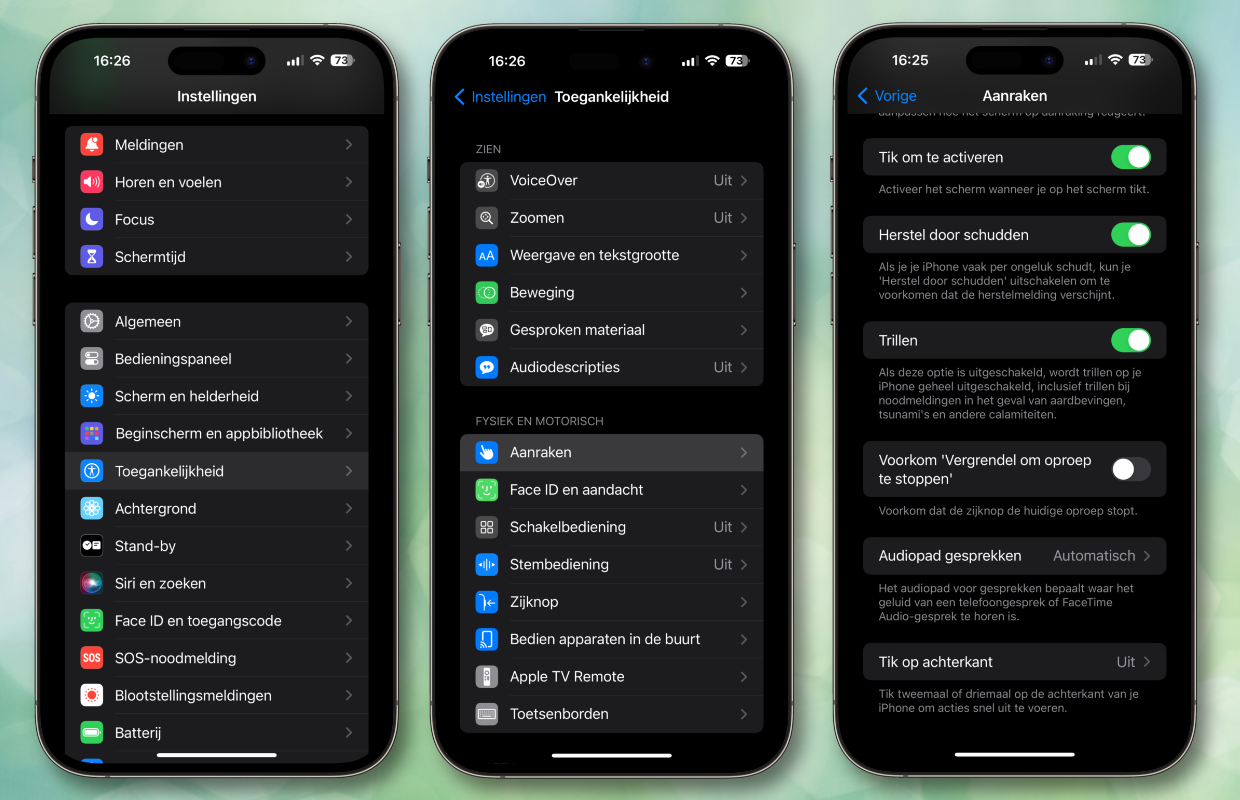
Steun iPhoned
Je gebruikt een adblocker. Dat vinden we jammer, want advertenties hebben we nodig om onze artikelen gratis aan te bieden. Steun iPhoned door ons aan je whitelist toe te voegen. Alvast bedankt!
Met de NameDrop-functie in iOS 17 kun je snel contactgegevens uitwisselen via AirDrop, gewoon door je iPhone in de buurt van een andere iPhone of Apple Watch te houden.
In principe is dat fijn, maar het gebeurt dus ook wanneer je het helemaal niet wilt. Als je per ongeluk je iPhone te dicht in de buurt van een andere iPhone legt, of als je een iPhone van je werk en een van jezelf in je tas hebt. Dat is behoorlijk irritant. Zo kun je NameDrop uitzetten op je iPhone:
- Open de app Instellingen;
- Tik op ‘Algemeen’ en vervolgens op ‘AirDrop‘;
- Schakel de optie ‘Breng apparaten samen’ uit.
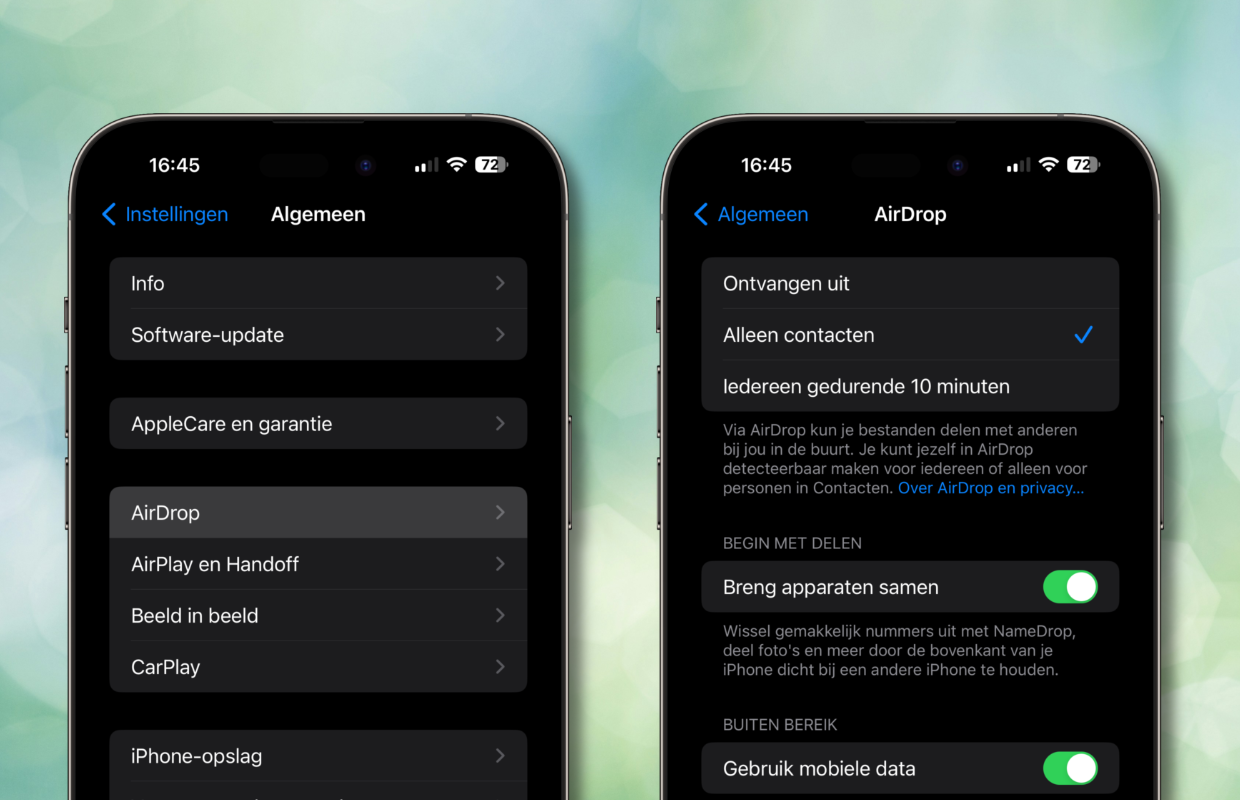
5. Er verschijnen meldingen in de Stand-bymodus
We sluiten deze iPhone-tips af met vervelende meldingen in Stand-by. De Stand-byfunctie is beschikbaar sinds iOS 17 en verschijnt wanneer je je iPhone horizontaal oplaadt. Je ziet dan alleen informatie zoals de tijd, je agenda en foto’s.
Afhankelijk van waar je de Stand-bymodus voor gebruikt, is het irritant als er meldingen in beeld komen. Misschien gebruik je je iPhone in deze modus als wekker en wil je niet gestoord worden. Schakel de meldingen dan als volgt uit:
- Open de app Instellingen;
- Tik op Stand-by;
- Schakel de optie ‘Toon meldingen’ uit.
Als je nu de stand-bymodus gebruikt, worden meldingen niet meer weergegeven. Alleen kritieke meldingen, zoals een weeralarm, worden nog steeds getoond in Stand-by.
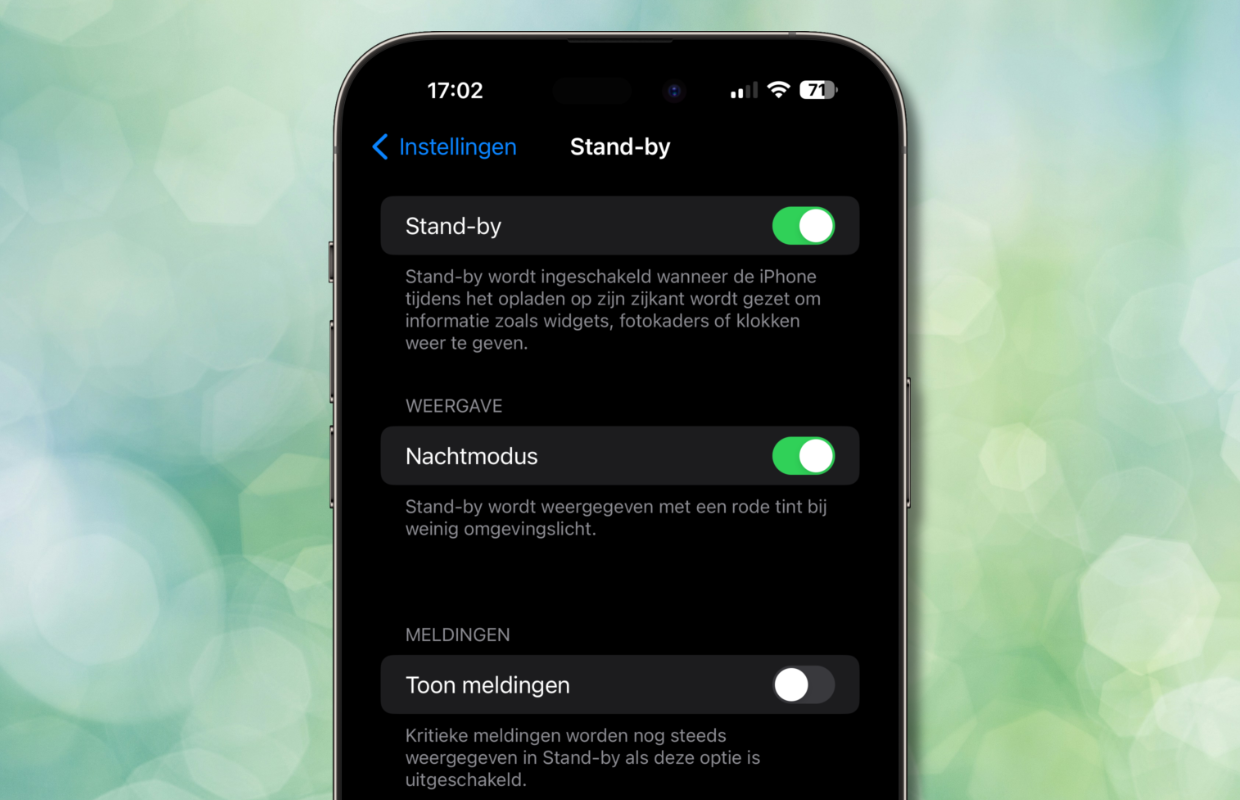
Meer iPhone-tips?
Vond je deze iPhone-tips leuk en wil je er nog meer? Op iPhoned lees je elke week handige tips en trucs voor je iPhone. Check hieronder alvast de meest recente tips!
Steun iPhoned
Je gebruikt een adblocker. Dat vinden we jammer, want advertenties hebben we nodig om onze artikelen gratis aan te bieden. Steun iPhoned door ons aan je whitelist toe te voegen. Alvast bedankt!